
En este artículo te explico ¿cómo ver el historial de cambios WordPress? y cómo funcionan las revisiones y el autoguardado en WordPress.
Las revisiones son un control de cambios en WordPress de las Entradas (post), o Páginas, que permiten volver a un estado anterior una Entrada o Página para restaurar cambios previos.
El autoguardado en WordPress es una función automática que almacena el contenido de una Entrada o Página en el caso de que no la hayas guardado previamente y surja un problema.
Ambas funciones son muy útiles para ahorrar tiempo en caso de que surja algún problema, como puede ser olvidar el guardar los cambios, un borrado accidental de todo el contenido de una Entrada, o parcial (de párrafos o imágenes insertadas), etc.
Estas funcionalidades permiten que WordPress guarde automáticamente diferentes versiones de las Entradas, Páginas o publicaciones personalizadas (CPT) cada 60 segundos. Las revisiones se añadieron a WordPress por dos motivos importantes.
- Prevenir el riesgo de pérdida de datos. Los ordenadores son imprevisibles y pueden suceder muchas cosas, que se bloquee el navegador, que se reinicie el ordenador, que cerremos por accidente el navegador, que se cuelgue el equipo y no responda en pleno proceso de escritura de una publicación, etc.
- Actuar como copia de seguridad en caso de que tengas la insana costumbre de no hacerlas cuando aplicas cambios o creas muchos contenidos de forma constante y en esos procesos suceden cosas como las mencionadas en el punto anterior.
Tabla de contenidos
Vídeo sobre revisiones y autoguardado en WordPress
En el siguiente vídeo te explico qué son las revisiones y el autoguardado de WordPress.
¿Qué es el historial de cambios de WordPress?
A medida que vas trabajando en una Entrada, Página o custom post type de WordPress, guardas, publicas y posteriormente vas realizando cambios, se va guardando versiones de la publicación y se genera un “historial de versiones” limitado al número que hayas establecido como máximo en él define del archivo wp-config.php.
Dentro de las publicaciones hay un bloque o widget llamado Revisiones donde se va a ir mostrando el historial de cambios de WordPress de cada revisión guardada en la base de datos, pudiendo haber una o docenas de ellas.
Cualquiera de las revisiones almacenadas en el historial de cambios en WordPress puedes luego usarla para recuperar una versión más antigua de la actual de la publicación en la que te encuentres.
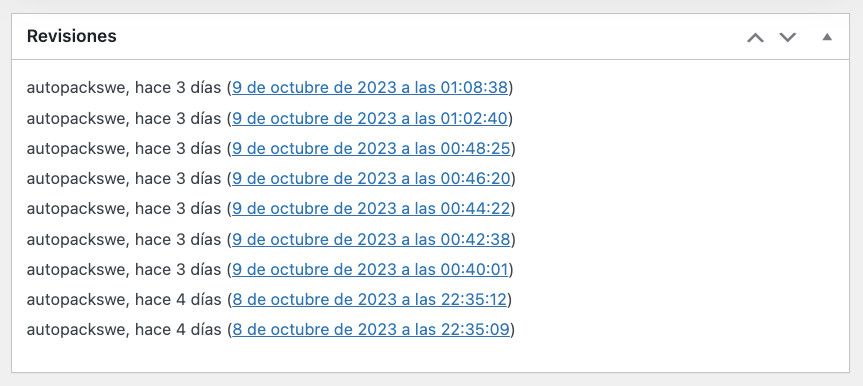
En la fase activa de construcción de tu sitio web, que quizás sea la fase en la que más contenidos generas, es interesante tener activadas las “Revisiones” para que tengas a mano y puedas ver el “historial de cambios de WordPress” al que poder recurrir y deshacer cambios en WordPress.
¿Cómo limitar las revisiones en el historial de cambios en WordPress?
Cuando realizas cambios en una Entrada (post) o Página, por ejemplo, se registra una revisión de esos cambios dentro del historial de cambios de WordPress, en la base de datos de tu instalación de WordPress.
Gracias a este guardado de la revisión, puedes hacer uso de la misma posteriormente para restaurar esa Entrada o Página a un estado anterior en caso de un problema.
Sin embargo, si modificas Entradas, Páginas, CPT muchas veces antes de proceder a Guardar o Publicar la base de datos se sobrecarga sin necesidad con estas copias de seguridad.
Para evitar esto último puedes indicar el número máximo de revisiones permitidas por publicación, añadiendo un define en el archivo de configuración de WordPress wp-config.php.
define('WP_POST_REVISIONS', 3 );Con esta limitación en el define indicas que se guarden un máximo de 3 revisiones por publicación, teniendo claro que puedes ampliar este número a 5, 10, etc., pero no conviene que sea un número muy grande, ya que perdería el sentido el uso de esta limitación. Si estableces por ejemplo 3 revisiones, las revisiones anteriores serán automáticamente sobrescritas por las nuevas.
Si, por el contrario, quieres conservar “todas” las revisiones, el define que debes añadir debe tener valor verdadero en lugar de numérico.
define('WP_POST_REVISIONS', true );Y si no quieres que se guarde ninguna revisión de cambios en publicaciones, el valor del define debe ser falso.
define('WP_POST_REVISIONS', false );También existen plugins de WordPress que te permiten limitar el número de revisiones, como por ejemplo Limit Revisions, aunque si puedes hacerlo en el archivo wp-config.php, mejor que mejor, un plugin que te ahorras.
Para ver las revisiones de una Entrada o Página tienes que entrar en una de las publicaciones y debajo de la barra superior, a la derecha, verás Opciones de pantalla, despliégalo y marca la casilla Revisiones.
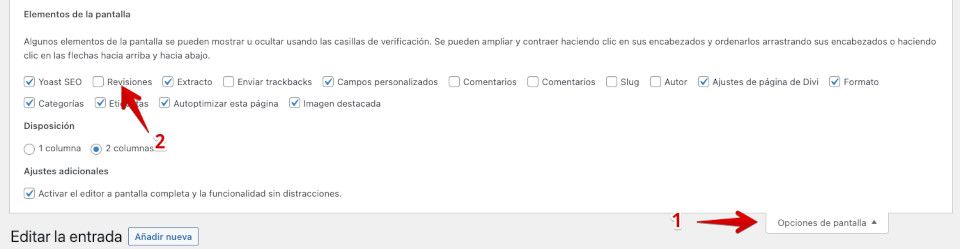
Luego repliega esa pantalla desplegable y abajo del todo de la publicación que estés editando, verás un bloque llamado Revisiones con un listado más o menos largo de los últimos cambios de los que se conserva un autoguardado.

Como ves, las revisiones están intrínsecamente ligadas al autoguardado y se necesitan la una al otro.
¿Cómo gestionar el autoguardado de publicaciones?
Con el autoguardado de las publicaciones, muy útil cuando te olvidas de Guardar cambios de cosas que estás escribiendo, pasa lo mismo, ya que por defecto se establece en 2 minutos expresados en segundos (120) y puedes modificarlo por ejemplo a 3 minutos (180).
define('AUTOSAVE_INTERVAL', 180);A este autoguardado de publicaciones es al que debes recurrir en caso de que necesites restaurar WordPress a una versión anterior de una publicación de la que hayas perdido cambios o modificado cosas que necesites recuperar.
En la siguiente animación puedes ver cómo se restaura una versión anterior de una publicación en la que se han aplicado varios cambios.

Conclusiones
Puedes controlar manualmente, mediante defines las revisiones y el autoguardado, pero esto va afectando a la base de datos, que sin duda irá engordando tanto como cambios apliques, y esto puedes llegar a percibirlo en el peso de la misma.
Hay plugins como Optimize Database after Deleting Revisions que te permiten optimizar la base de datos después de eliminar revisiones o autoguardados de manera que mantengas a régimen dicho archivo SQL.
Las revisiones y el autoguardado son muy útiles para quienes pasan horas creando y publicando contenidos, pues se convierten en el aliado perfecto, incluso cuando olvidas hacer copias de seguridad de WordPress ofreciendo un “historial de cambios”, siempre a mano,. para usar en caso de que se pierdan contenidos por alguna de la srazones comentadas en la introducción de esta entrada.
Gracias a este tipo de funcionalidades nativas de WordPress, sin necesidad de recurrir a plugins es la mar de fácil “restaurar una versión anterior” en apenas 2 clics de ratón.
¡Úsala con sabiduría porque te salvará el trabajo muchas veces! ヅ
¿Te ha resultado útil este artículo?

Miembro del equipo de soporte técnico de Webempresa.
Coordinador de contenidos en el Blog y en Youtube.
Soporte técnico en CiberProtector. Teacher en Webempresa University










